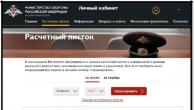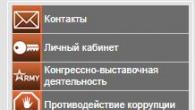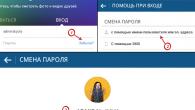Zamonaviy kompyuterlar katta hisoblash imkoniyatlariga ega, shuning uchun ikki, to'rt va hatto olti yadroli protsessor bilan hech kimni ajablantirish qiyin. Ammo qurilmaning texnik xususiyatlari bilan tanish bo'lmagan Ajam foydalanuvchi kompyuterning ishlashini oshirish uchun Windows 10 da barcha yadrolarni qanday yoqish kerakligi bilan qiziqishi mumkin.
Protsessor yadrolari sonini qanday aniqlash mumkin?
Dasturlar, o'rnatilgan Windows vositalari va protsessor tavsifidan foydalanib, kompyuteringizda yoki noutbukda o'rnatilgan protsessorda qancha yadro borligini bilib olishingiz mumkin.
CPU tavsifida
Kompyuteringizda qaysi model o'rnatilganligini bilish uchun qurilma qo'llanmasini tekshiring. Shundan so'ng, Internetda protsessorning tavsifini toping.
Sog'lom! Modelni OS tavsifida ham ko'rishingiz mumkin: Boshlash menyusidagi RMB → Tizim → "Tizim" blokida CPU nomi ko'rsatilgan.
Windowsda
Dasturlar
Qurilmaning xususiyatlarini ko'rsatadigan ko'plab dasturlar yaratilgan.
CPU-Z
AIDA64
Shareware AIDA64 yordam dasturi katta funktsiyalar to'plamini o'z ichiga oladi.
Dasturni ishga tushiring → Anakart → CPU → Multi CPU. 
Muqobil variant: Kompyuter → Xulosa ma'lumoti → Ana plata bloki → "CPU turi" qatorida protsessordagi LMC → Mahsulot haqida ma'lumot.
Sukut bo'yicha nechta yadro ishlatiladi?
Eslash kerak bo'lgan asosiy narsa! Ko'p yadroli protsessorda barcha yadrolar doimo va bir vaqtning o'zida ishlaydi ("" maqolasini o'qing). Asosan, ular turli chastotalarda ishlaydi (BIOS sozlamalariga yoki anakartlar bilan birga keladigan maxsus yordam dasturlariga qarab).
Ko'p yadroli protsessorni ishga tushirishning afzalliklarini quyidagicha umumlashtirish mumkin. Agar kishi bir jo‘mrakdan chelakka suv quyib bersa, bu ishni bir vaqt ichida bajaradi. Agar siz ikkinchi jo'mrakni yoqsangiz, chelakni tezroq to'ldirishingiz mumkin, ammo undagi suvning umumiy hajmi oshmaydi.
Ikki marta bosish orqali operatsiya optimallashtiriladi. Xuddi shu narsa protsessorda bir nechta yadrolardan foydalanganda sodir bo'ladi - u hisoblash uchun kelgan ma'lumotlarni tezroq va samaraliroq qayta ishlaydi.
Muhim! Protsessor ko'p tarmoqli rejimda ishlaydi, agar u bajarayotgan dastur buning uchun optimallashtirilgan bo'lsa. Agar dasturiy ta'minot ishlab chiqaruvchisi ko'p yadroli protsessorlarni qo'llab-quvvatlamasa, faqat bitta yadro ishlatiladi.
Barcha yadrolardan qanday foydalanish kerak?
Windows 10 da

Muhim! Har bir yadroda kamida 1024 MB RAM bo'lishi kerak, aks holda siz teskari ta'sirga erishasiz.
BIOS-da
Siz BIOS-ga o'zgartirishlar kiritishingiz mumkin, agar ular operatsion tizimdagi nosozlik tufayli "halokatga uchragan" bo'lsa (agar u beqaror bo'lsa, kompyuterni qanday ishga tushirishni bilish uchun "" maqolasini o'qing). Boshqa hollarda, barcha protsessor yadrolari BIOS-da avtomatik ravishda yoqiladi.
Barcha yadrolarni yoqish uchun BIOS sozlamalaridagi Kengaytirilgan soat kalibrlash bo'limiga o'ting. Ko'rsatkichlarni "Barcha yadrolar" yoki "Avtomatik" ga o'rnating.
Muhim! Kengaytirilgan soat kalibrlash bo'limi turli xil BIOS versiyalarida turli nomlarga ega bo'lishi mumkin.
Xulosa
Ishlash vaqtida barcha protsessor yadrolari ishlatiladi, lekin ular turli chastotalarda ishlaydi (o'rnatilgan sozlamalarga qarab). Siz barcha protsessor yadrolarini OS yuklashda BIOS sozlamalarida yoki tizim konfiguratsiyasi parametrlarida yoqishingiz mumkin. Bu sizning shaxsiy kompyuteringizni yuklash vaqtini qisqartiradi.
2005 yilda Intel shaxsiy kompyuterlar uchun birinchi ikki yadroli protsessor Intel Pentium D ni chiqardi va uy dasturlari va ilovalari uchun ko'p yadroli hisoblash uchun asos yaratdi. Zamonaviy protsessorlar 2005 yildagiga qaraganda ko'proq yadro va hisoblash iplariga ega. Misol uchun, Intel Core i7-8700 6 yadro va 12 hisoblash ipiga ega. Ushbu maqolada biz Windows 10 da barcha protsessor yadrolarini qanday yoqishni aytib beramiz.
Windows 10 protsessorining barcha yadrolarini ishga tushiring
Odatiy bo'lib, Windows tizimlari eng yaxshi ishlashga erishish uchun barcha CPU quvvatidan foydalanadi. Ammo agar kompyuter ishlamay qolsa yoki viruslarga duchor bo'lsa, ishlaydigan iplar soni maksimaldan farq qilishi mumkin.
Birinchidan, "ko'p yadroli" protsessorni tekshiramiz.
Qurilma menejerini oching (Win + X) va Protsessorlar ro'yxatini kengaytiring.
Agar sizda ko'p protsessorli tizim bo'lmasa (anakart kompyuterlarning server segmentida joylashgan bir nechta protsessorlardan foydalanishga ruxsat berganda), protsessorning barcha hisoblash yadrolari soni (ham jismoniy, ham mantiqiy iplar) ko'rsatiladi.
Shuningdek, protsessoringizning texnik xususiyatlarini ishlab chiqaruvchining veb-saytida tekshirishingiz mumkin - Intel yoki AMD.
Miqdorni Windows ro'yxatga olish kitobi muharriri orqali ham tekshirishingiz mumkin. Ro'yxatga olish kitobi muharririni (regedit) oching va quyidagi yo'lni bajaring:
HKLM\HARDWARE\DESCRIPTION\System\CentralProcessor
Ushbu mavzu protsessorning versiyasi, modeli, reviziyasi, chastotasi va boshqa parametrlari haqida ma'lumotni o'z ichiga oladi.

Tizim konfiguratsiyasi sozlamalarida Windows 10 da yadrolar sonini sozlashingiz mumkin. Buning uchun Run oynasini oching (Win+R) va msconfig buyrug'ini kiriting.


Oldimizda xotira va protsessor yadrolarini sozlash oynasi paydo bo'ladi.

Odatiy bo'lib, barcha tasdiqlash qutilari belgilanmagan bo'lishi kerak (yadrolar soni 1 sifatida ko'rsatilgan) va bu parametrlar faol emas. Windows 10 protsessorining barcha yadrolarini faollashtirish uchun "Protsessorlar soni" katagiga belgi qo'ying va ochiladigan menyuda mavjud bo'lgan maksimal raqamni tanlang (bizning holimizda bu 8).
OK tugmasini bosing va tizimga o'zgartirishlar kiritish uchun qayta ishga tushiring.
Windows 10 protsessorining ikkinchi yadrosini xuddi shu tarzda qiymatni 2 ga o'rnatish yoki "Protsessorlar soni" katagiga belgini olib tashlash orqali yoqishingiz mumkin, bu holda raqam UEFI (BIOS) ma'lumotlari asosida aniqlanadi.
Windows 10 protsessorining barcha yadrolarini UEFI orqali ulang
Siz yadrolar sonini nafaqat tizim parametrlarida o'zgartirishingiz mumkin, balki anakartning UEFI (BIOS) ham bunga yordam beradi.
CPU parametrlari va anakart ishlab chiqaruvchisiga qarab, sozlamalar sezilarli darajada farq qilishi mumkin. Byudjet darajasidan yuqori bo'lgan anakartlar sovutgichlarning tezligidan CPU va xotirani haddan tashqari oshirib yuborishgacha bo'lgan ichki tizim jarayonlarining ishlashini aniq sozlash imkonini beradi.

Misol sifatida Asrock Z68 anakartidan foydalangan holda, Kengaytirilgan - CPU konfiguratsiyasi sozlamalari faol yadrolar sonini sozlash va Hyper-Threading-ni yoqish/o'chirish va protsessor uchun kerakli sozlamalarni o'rnatish imkonini beradi.
Hyper-Threading Intelning ko'p tarmoqli texnologiyasidir. Bir jismoniy yadroda 2 ta mantiqiy hisoblash iplaridan foydalanish imkonini beradi. To'rtta - 8 ta ipda va hokazo.
Faol protsessor yadrolari sozlamalari faol protsessor yadrolari soniga javob beradi. Rasmda tanlov Hammasi, 1, 2 va 3 orasida, chunki i7 -2600 to'rt yadroli.
Hammasini tanlash orqali siz barcha protsessor yadrolaridan foydalanishingiz mumkin.
Agar siz UEFI-dan foydalangan holda Windows 10-da 2 yoki 4 yadroni qanday yoqishni bilmoqchi bo'lsangiz, qo'shimcha CPU sozlamalarida siz nafaqat yadrolar sonini, balki iplar sonini ham sozlashingiz mumkin.
Shuni ta'kidlash kerakki, funksionallik BIOS versiyasini ishlab chiqaruvchiga bog'liq.
Ilovalar uchun yadrolarni qulfdan chiqarish
Shuni ta'kidlash kerakki, ilovalar Microsoft tomonidan taqdim etilgan vositalar asosida yaratilgan. Shuning uchun dastur ko'p tarmoqli yoki bitta yadrodan foydalanish uchun zarur shart-sharoitlar bilan yaratilgan. Agar dastur bitta yadrodan foydalanishni hisobga olgan holda yaratilgan bo'lsa, ularning barchasini qulfdan chiqarish orqali siz unumdorlikdagi farqni sezmaysiz.
Ammo ularni qulfdan chiqarish ba'zi ishlash muammolari va kechikishlarni bartaraf etishga yordam bergan turli xil holatlar mavjud. Buni amalga oshirish uchun Vazifa menejerini oching (Ctrl + Shift + Esc) va "Tafsilotlar" yorlig'iga o'ting. Ko'p sonli ilovalar orasida keraklisini toping va sichqonchaning o'ng tugmachasini bosing. Keyin, o'xshashlik to'plamini tanlang va keyingi oynada tanlang "Barcha protsessorlar".

Windows 10 da CPU yadrosini qanday o'chirish mumkin?
Yuqorida tavsiflangan barcha usullardan foydalanib, siz CPU yadrolarini o'chirib qo'yishingiz mumkin. Bu haddan tashqari qizib ketganda sizga yordam berishi mumkin, lekin faqat o'ta og'ir holatlarda. Zarurat bo'lmasa, yadrolarni o'chirish yoki yoqishni tavsiya etmaymiz, aks holda siz bir nechta tizim xatolariga va BSOD'larga duch kelishingiz mumkin.
AMD protsessorlarida yadrolarni qanday ochish mumkin?
Phenom II, Athlon X2, Athlon II, Sempron oilalarining protsessorlari qulflangan yadrolar ko'rinishida yashirin salohiyatga ega. Yashirin yadrolarning mohiyati ko'p sonli protsessorlarni rad etishdir (ko'rsatkichlar standartga mos kelmaydi, xatolar, qizib ketish va hk). Misol uchun, siz 2 yadroli protsessorni sotib olasiz, unda jismonan 4 tasi bor, lekin ular faol emas.
Qulfni ochish va faollashtirish bir nechta omillarga bog'liq, masalan, kerakli protsessor modeli, chipset yoki anakartning shimoliy ko'prigi. Ushbu mavzu bo'yicha eng batafsil ma'lumotni forums.overclockers.ru overclockers forumida topasiz. U erda juda ko'p ma'lumotlar mavjud va agar sizda savollar yoki qiyinchiliklar bo'lsa, darhol forumda aniqlik kiritishingiz mumkin.
Kuningiz xayrli o'tsin!
Ko'p yadroli protsessorli shaxsiy kompyuterlar va noutbuklar juda katta hisoblash quvvatiga ega. Barcha yadrolarning parallel ishlashi tufayli qurilma kompyuter o'yinlari va dasturlarida ta'sirchan ish faoliyatini ko'rsatishga qodir. Ushbu maqolada biz Windows 10-dagi barcha yadrolarni qanday yoqishni, protsessor haqidagi ma'lumotlarni ko'rish uchun qaysi ilovalardan foydalanish mumkinligini va hokazolarni aniqlaymiz.
Kompyuterning ish yukiga qarab, har bir yadroning bandlik darajasi boshqalardan farq qilishi mumkin. Bundan tashqari, har bir yadro BIOS sozlamalari yoki anakart dasturi tufayli alohida belgilangan chastotada ishlashga qodir. Kompyuterdagi yuk bir tekis taqsimlanadi, shuning uchun siz yuqori ishlashga erishasiz.
Ikki yadroli protsessor ikkinchi yadrodan foydalanmaydigan bitta holat mavjud - bu shaxsiy kompyuterni yoqish tartibi. Operatsion tizimni ishga tushirish va kompyuterni tayyorlash uchun BIOS faqat bitta yadro resurslaridan foydalanadi. Siz barcha resurslardan foydalanishingiz va kompyuteringizni yoqish jarayonini biroz tezlashtirishingiz mumkin. Biroq, siz sezilarli o'zgarishlarni kutmasligingiz kerak - kompyuterni ishga tushirishni tezlashtirish boshqa usullar yordamida amalga oshirilishi kerak (masalan, uni SSD-ga o'rnatish).
O'zgartirish usullari
Quyidagi usullar yordamida kompyuteringizni yuklaganingizda 4 yadroli protsessordagi barcha 4 yadroni faollashtirishingiz mumkin:
- standart tizim vositalari orqali;
- sozlamalar orqali
Quyida tavsiflangan ko'rsatmalar 32 bit va 64 bitli OT uchun javob beradi. Home, Pro va Enterprise versiyalari qo'llab-quvvatlanadi. Kompyuterni ishga tushirishda barcha quvvatdan foydalanishni boshlash uchun quyidagi amallarni bajarish kerak:
- Win + R tugmalari yordamida Run ilovasiga o'ting. "Msconfig" qatorini kiriting va ishga tushirish uchun Enter tugmasini bosing.

- Ochilgan oynada siz "Yuklab olish" yorlig'ini ko'rasiz.

- Unda siz operatsion tizimingizni tanlashingiz va "Kengaytirilgan yuklash imkoniyatlari" tugmasini bosishingiz kerak.

- "Protsessorlar soni" katagiga belgi qo'ying va yadrolarning maksimal sonini o'rnating. Bundan tashqari, "Maksimal xotira" ni oshirishingiz kerak. Kompyuter yukni yadrolar soni bo'yicha teng taqsimlashini ta'minlash uchun PCI Bloklash sozlamalari o'chirilgan bo'lishi kerak. Sozlamalarni bajarish uchun "OK" tugmasi bilan oynani yoping.

Maslahat: Siz teskari ta'sirga erishmaslik uchun maksimal xotira hajmini 1024 MB dan kam qilib belgilay olmaysiz - kompyuterning yuklanishini sekinlashtiring.
Sozlamalarni saqlaganingizdan so'ng, hozir qancha yadro ishlayotganini ko'rishingiz kerak. Agar barcha parametrlar qayta tiklangan bo'lsa, "Maksimal xotira" ni kamaytiring va yana sinab ko'ring. Ushbu protsedurani takrorlamaslik uchun "Tizim konfiguratsiyasi" oynasida "Ushbu yuklash parametrlarini doimiy qilish" yonidagi katakchani belgilang va ishni "OK" tugmasi bilan tugating.
BIOS-da
Shuni ta'kidlash kerakki, BIOS sozlamalarini o'zgartirish faqat shaxsiy kompyuteringiz yuklashni to'xtatganda tavsiya etiladi. Agar yuqorida tavsiflangani ishlayotgan bo'lsa, minimal ma'lumotga ega bo'lmasangiz, ushbu usuldan foydalanishni maslahat bermaymiz.
Shunday qilib, ko'p yadroli protsessorni yoqish uchun sizga kerak:
- BIOS menyusini ishga tushiring. Bu kompyuterni yoqqaningizda amalga oshiriladi. Turli xil anakartlarda alohida kalit ishga tushirish uchun javobgardir. Ko'pgina kompyuterlarda bu Del, F1, F2, F10 va shunga o'xshash tizim tugmalari. Yuklash ekranida siz kalitingiz haqida ma'lumot topasiz.

- BIOS menyusida siz "Kengaytirilgan soat kalibrlash" bo'limini ochishingiz kerak. Bu erda siz "Barcha yadrolar" parametrini o'rnatishingiz kerak.

- Saqlash va qayta ishga tushirish uchun F10 tugmasini bosing va Y tugmasi bilan tasdiqlang.
Endi siz barcha protsessor yadrolari yordamida kompyuteringizni qanday yuklashni bilasiz.
Protsessor ma'lumotlarini qanday topish mumkin
Kompyuteringizda nechta yadro borligini va protsessor qanday xususiyatlarga ega ekanligini quyidagi usullar bilan bilib olishingiz mumkin:
- standart operatsion tizim vositalari;
- uchinchi tomon yordam dasturlari.
Birinchidan, operatsion tizimning o'rnatilgan imkoniyatlarini ko'rib chiqaylik.
umumiy ma'lumot
Protsessor va uning xarakteristikalari haqidagi ma'lumotlarni quyidagicha ko'rishingiz mumkin:
- "Tanlovlar" bo'limiga o'ting. Buni amalga oshirish uchun "Ishga tushirish" belgisini o'ng tugmasini bosing va menyuda "Tanlovlar" ni bosing.

- Keyin, "Tizim" bo'limiga o'ting.

- Endi "Tizim haqida" bo'limini oching.

- Barcha ma'lumotlar ro'yxatida belgilangan qatorni toping. Har bir yadroning nomi va chastotasi bu erda ko'rsatilgan.

Uskunalar haqida ko'proq ma'lumotni "Qurilma menejeri" orqali olishingiz mumkin. Ushbu dasturni ochishning barcha usullari quyida keltirilgan:
- Qurilma menejerini ochish uchun qidiruv satriga tegishli so'rovni kiriting.

- Dasturni Boshqarish paneli orqali ham ishga tushirishingiz mumkin. Uni istalgan qulay usulda oching va “Uskuna va tovush” (1) ga o'ting.

- Keyin, "Qurilma menejeri" ni bosing.

- Qurilma menejerini ishga tushirish uchun buyruq satriga "mmc devmgmt.msc" ni kiritishingiz kerak.

Ilova oynasi quyidagicha ko'rinadi:

Unda siz "Protsessorlar" bo'limini kengaytirishingiz kerak. Skrinshotda 4 yadroli qurilma ko'rsatilgan, chunki siz 4 ta bir xil chiziqni ko'rasiz. Qatorlardan birini sichqonchaning o'ng tugmasi bilan bosing va "Xususiyatlar" ni tanlang. Ochilgan oynada protsessor haqidagi barcha ma'lumotlarni topishingiz mumkin.
Uchinchi tomon yordam dasturlari
Agar siz Device Manager funksiyasidan qoniqmasangiz, uchinchi tomon yordam dasturlaridan birini o'rnatishingiz mumkin. Eng keng tarqalgan CPU-Z, AIDA64 va Everest.
CPU-Z-ni rasmiy veb-saytdan havola orqali yuklab olish mumkin. Uni birinchi marta ishga tushirganingizda, yordamchi dastur sizning shaxsiy kompyuteringiz konfiguratsiyasi haqida ma'lumotlarni to'playdi. Birinchi yorliqda CPU haqida barcha ma'lumotlar mavjud:

Qolgan yorliqlarda siz boshqa jihozlarning batafsil tavsifini topasiz. Masalan, SPD operativ xotiraning batafsil tavsifini o'z ichiga oladi (modul hajmi, ishlab chiqaruvchi va boshqalar).
AIDA64 dasturi yaratuvchilarning resursidan yuklab olingan. Oynaning chap tomonida siz "Ana plata" bo'limini ochishingiz va CPU bo'limiga o'tishingiz kerak. Multi CPU ustuni protsessorlar sonini ko'rsatadi:

Eng so'nggi yordamchi dastur - Everest. Bu avvalgi dasturiy ta'minotga juda o'xshaydi. Shuningdek, u "Ana plata" bo'limida protsessor haqida sizni qiziqtirgan barcha ma'lumotlarni o'z ichiga oladi:

Natijalar
Ko'p ish zarralarini yoqish faqat shaxsiy kompyuterni ishga tushirish uchun mumkin. Boshqa barcha holatlarda CPU bir vaqtning o'zida barcha resurslardan foydalanadi, shuning uchun qo'lda konfiguratsiyaga ehtiyoj qolmaydi.
Video
Quyida ushbu maqoladagi barcha harakatlar va operatsiyalarning batafsil tavsifi bilan video ko'rsatma mavjud. Ko‘rgazmali qo‘llanma yordamida siz qo‘llanmaning o‘zingizga tushunarsiz bo‘lgan nuqtalari va bosqichlarini tushunib olasiz.
Barcha zamonaviy kompyuterlar ko'p yadroli qurilmalar bo'lib, ular tizimning ishlashiga ta'sir qiladi. Biroq, Windows 7, boshqa har qanday operatsion tizim kabi, protsessor yadrolarini to'liq quvvat bilan ishlatmaydi. Bu kompyuterning o'zida resurslarni tejash bilan bog'liq. Shuning uchun, agar sizning dasturlaringiz sekinlashmasa va xatolar yuzaga kelmasa, biz grafik tezlatgichning barcha yadrolaridan foydalanishni tavsiya etmaymiz. Ushbu harakat kompyuter quvvati standart dasturlar va o'yinlarni ishga tushirish uchun etarli bo'lmagan hollarda bajarilishi kerak.
Boshlash menyusi orqali yadrolarni sozlash
Barcha protsessor quvvatini ishlatish uchun ushbu variant eng oddiy va xavfsiz hisoblanadi. U Windows operatsion tizimining barcha versiyalari uchun javob beradi (XPdan tashqari). Har qanday foydalanuvchi, hatto boshlang'ich ham ushbu amallarni bajarishi mumkin.
- "Win + R" tugmachalarini bosing va "msconfig" ni kiriting.
- Tizim konfiguratsiyasi oynasi ochiladi. "Yuklab olish" yorlig'iga o'ting va "Kengaytirilgan variantlar" ni bosing.

- Ko'rsatilgan oynada "Protsessorlar soni" katagiga belgi qo'ying, shunda yadrolarni tanlash elementi faollashadi. Biz maksimal xotirani o'rnatamiz.

- Shundan so'ng biz natijani saqlaymiz va tizimni qayta ishga tushiramiz. Multitasking rejimi yoqiladi.
MUHIM! Kengaytirilgan sozlamalar paytida kompyuteringiz o'chib qolsa, quvvat manbai yetarli quvvatga ega yoki yo'qligini tekshiring.
AIDA64 bilan kengaytirilgan protsessor sozlamalari
AIDA64 dasturi nafaqat shaxsiy kompyuter komponentlarining holati va xususiyatlari to'g'risidagi hisobotlari uchun, balki protsessor yadrolarini ochish funktsiyalari uchun ham foydalidir. Ushbu dastur yordamida CPU imkoniyatlaridan foydalanish uchun siz quyidagilarni bajarishingiz kerak:
- Biz dasturni ishga tushiramiz va chapdagi menyuda "Ana plata", "CPU" ni tanlaymiz.

- Keyinchalik, har bir yadroni yoqing va tizimni qayta yoqing.
Agar jalb qilingan yadrolar foyda keltirmasa, sozlamalarni qaytarishga arziydi.
CPU-Z yordamida CPU yadrolaridan foydalanish
CPU-Z dasturi nafaqat ma'lum bir shaxsiy kompyuter komponentining qanday xususiyatlarga ega ekanligini tekshirish, balki ularning ba'zilarining ishlashini optimallashtirish imkonini beradi. Barcha yadrolarni yoqish uchun siz quyidagilarni bajarishingiz kerak:
- Keling, dasturni ishga tushiramiz. "CPU" yorlig'iga o'ting.
- "Theads" bandida siz "Yadrolar" dagi kabi qiymatni o'rnatishingiz kerak.

- Tizimni qayta ishga tushirgandan so'ng, siz o'zgartirilgan sozlamalarni tekshirishingiz kerak.
BIOS sozlamalari yordamida protsessorni overclock qilish
Grafik tezlatgichning barcha yadrolaridan foydalanish uchun siz BIOS-ga o'tishingiz kerak. Buning uchun kompyuteringizni qayta ishga tushiring va "F2" yoki "Del" tugmasini bir necha marta bosing. Keyin quyidagi sozlamalarni o'rnatishingiz kerak:
- "Soatni kalibrlash" bo'limini toping (U faqat AMD mahsulotlari uchun mavjud). Qiymatni "Barcha yadrolar" ga o'rnating. "Qiymat" bandida biz qiymatni foiz sifatida o'rnatamiz.

- Tizimni qayta ishga tushirgandan so'ng, kompyuterning ishlashini tekshirishga arziydi.
Ushbu usullar juda oddiy va kamdan-kam hollarda tizimning ishdan chiqishiga olib keladi. Biroq, sozlamalarni tahrir qilgandan so'ng xatolar paydo bo'la boshlasa, siz yadrolarni ochishni to'xtatishingiz va sozlamalarni qaytarishingiz kerak.
Windows 7 va undan yuqori versiyalari bo'lgan kompyuterda protsessor yadrolarini qanday yoqishni o'rganish uchun videoni tomosha qiling:
Kompyuterning ishlashi ko'p narsaga bog'liq. Ulardan biri protsessordagi yadrolar soni. Ammo barcha mavjud yadrolar har doim ham ishlatilmaydi. Ehtimol, ular mavjuddir, lekin bo'sh.
Ko'p yadroli nima ta'sir qiladi?
Protsessor yadrosi hisoblash mashinasi bo'lib xizmat qiladi. Aynan shu foydalanuvchi tomonidan berilgan vazifalarning aksariyatini bajaradi.
Agar faqat bitta yadro bo'lsa, unda faqat u barcha funktsiyalarni bajaradi, bu esa navbatning shakllanishiga olib keladi. Misol uchun, navbat bir nechta dasturlarni ishga tushirganda seziladi va ular bir vaqtning o'zida emas, balki birin-ketin ochiladi. Bu shuni anglatadiki, yadro avval bitta dasturni ishga tushirish, keyin esa ikkinchisini ishga tushirish bilan band.
Ammo protsessorda ikki, to'rt yoki olti yadro bo'lsa, mavjud vazifalar ular orasida taqsimlanadi, bu esa bajarish uchun navbatda turgan so'rovlar sonini kamaytiradi. Misol uchun, agar siz ikki yadroli protsessorda ikkita dasturni ishga tushirsangiz, u holda bitta yadro bitta dasturni, ikkinchisi esa boshqasini ishga tushiradi.
Hamma dasturlar vazifalarning yadrolarga bo'linishini qo'llab-quvvatlamaydi, lekin har yili ular tobora ko'payib bormoqda. Aytgancha, Windows 32 va 64 bitli versiyalarda keladi, ya'ni bitta yadroli va ikki yadroli protsessor uchun operatsion tizim versiyasi boshqacha.
Shunday qilib, yadrolar soni oxir-oqibat vazifani bajarish tezligiga ta'sir qiladi: yadrolar qanchalik ko'p bo'lsa, ular o'zidan talab qilinadigan hamma narsani tezroq bajaradilar.
Yadro sonini qanday aniqlash mumkin
Qo'shimcha yadrolarni yoqishdan oldin, protsessorda ular mavjudligini bilib olishingiz kerak. Birinchidan, protsessor haqidagi ma'lumotlar uning ko'rsatmalarida yoki ishlab chiqaruvchining rasmiy veb-saytida keltirilgan. Protsessor modelini bilish uchun quyidagi amallarni bajaring:
- Tizim sozlamalarini kengaytiring.
Tizim sozlamalarini oching
- "Tizim" blokiga o'ting.
"Tizim" blokini oching
- "Tizim haqida" kichik bandini oching va "Protsessor" qatorini toping. Unda modelning nomi va u haqida ba'zi ma'lumotlar mavjud.
"Tizim haqida" yorlig'ida "Protsessor" qatorini toping
Ikkinchidan, ma'lumotni tizim sozlamalari va uchinchi tomon dasturlari orqali topish mumkin.
"Qurilma menejeri" orqali
Device Manager orqali protsessor yadrolari sonini bilish uchun quyidagi amallarni bajaring:

Video: Device Manager yordamida yadrolar sonini qanday aniqlash mumkin
CPU-Z orqali
CPU-Z - bu sizning kompyuteringiz haqida batafsil ma'lumot beruvchi bepul yordamchi dastur. "CPU" asosiy sahifasida mavjud yadrolar sonini ko'rsatadigan "Faol yadrolar soni" qatori mavjud.
Protsessor yadrolari sonini bilish uchun CPU-Z yordam dasturidagi yadrolar qatoriga qarang
AIDA64 orqali
AIDA64-da siz foydalanishingiz mumkin bo'lgan dasturning bepul versiyasi ham mavjud. Uni ochgandan so'ng, "Tizim platasi" - "CPU" ga o'ting. Multi CPU blokini toping va unda qancha yadro tasvirlanganligini hisoblang.
Yadrolar sonini bilish uchun Multi CPU blokiga qarang
Everest orqali
Protsessor yadrolari sonini aniqlashga imkon beruvchi yana bir bepul dastur. Buni amalga oshirish uchun siz uni ishga tushirishingiz va "Ona plata" - "CPU" - Ko'p CPU blokiga o'tishingiz kerak.
Yadrolar sonini bilish uchun CPU yorlig'ini kengaytiring va Multi CPU blokiga qarang
Asosiy faollashtirish
Agar barcha protsessor yadrolari ishlatilmaganiga amin bo'lsangiz, ularni faollashtirish vaqti keldi. Bu turli yo'llar bilan amalga oshirilishi mumkin, ulardan biri hatto tizimga kirishni talab qilmaydi.
Tizim sozlamalaridan foydalanish
Quyidagi amallarni bajaring:
- Win + R kombinatsiyasini bosib ushlab turish orqali "Ishga tushirish" oynasini kengaytiring va unga msconfig buyrug'ini kiriting.
Tizim konfiguratsiyasini ochish uchun msconfig buyrug'ini ishga tushiring
- Ochilgan oynada "Yuklab olish" yorlig'iga o'ting va qo'shimcha variantlarni oching.
"Kengaytirilgan variantlar" tugmasini bosing
- "Yadrolar soni" va "Maksimal xotira" bloklari uchun maksimal qiymatni belgilang. PCI blokirovkasi va disk raskadrovka belgisini olib tashlang. O'zgarishlarni saqlang va o'zgarishlar kuchga kirishi uchun kompyuteringizni qayta yoqing.
Kerakli miqdordagi yadro va xotirani belgilang
Agar tizim noto'g'ri ishlay boshlasa, parametrlarga qayting va xotira qiymatini maksimaldan pastroq qilib qo'ying.
E'tibor bering, bitta yadro uchun minimal xotira hajmi 1024 MB. Agar bundan pastroq qiymat ishlatilsa, qancha yadro ishlatilmasin, kompyuter sekinroq ishlay boshlaydi.
Video: tizim sozlamalari yordamida yadrolarni qanday faollashtirish
BIOS sozlamalaridan foydalanish
Agar tizimga kirish imkoningiz bo'lmasa, BIOS-da yadrolarni faollashtirishingiz mumkin:

Video: BIOS yordamida foydalanilmagan yadrolarni qanday yoqish mumkin
Yadrolarni o'chirish
Agar biron sababga ko'ra siz qo'shimcha yadrolardan foydalanishni taqiqlashingiz kerak bo'lsa, siz "Yadrolarni faollashtirish" ko'rsatmalarida yuqorida tavsiflangan amallarni bajarishingiz kerak, lekin yadrolarning maksimal sonini emas, balki kerakli sonni o'rnatishingiz kerak.
Barcha yadrolarni o'chirib qo'yish mumkin emas. Hech bo'lmaganda bitta narsa ishlashi kerak, aks holda tizimning ishlashini nazorat qiladigan hech kim bo'lmaydi.
Agar kompyuter barcha yadrolarni ko'rmasa nima qilish kerak
Agar kompyuter sizga ishonchsiz sonli yadrolarni ko'rsatayotganiga amin bo'lsangiz, avval msconfig sozlamalariga o'ting va kengaytirilgan yuklash opsiyalaridagi barcha katakchalarni olib tashlang. Kompyuteringizni qayta ishga tushiring va bu muammoni hal qilishini tekshiring.
Kengaytirilgan yuklash opsiyalari belgisini olib tashlang
Shundan so'ng, BIOS-dagi "Kengaytirilgan soat kalibrlash" elementi "Barcha yadrolar" yoki "Avtomatik" ga o'rnatilganligini tekshiring. CPU yadrosini boshqarish elementi Avtomatik rejimga o'rnatilishi kerak.
Avtomatik rejimga o'rnating
Tizim protsessor drayverlarini to'g'ri o'rnatmagan bo'lishi mumkin. Siz ularni qo'lda qayta o'rnatishingiz kerak bo'ladi:
Protsessorni tanlang va "Drayverlarni yangilash" tugmasini bosing
Drayvlar Intel® Driver & Support Assistant orqali avtomatik ravishda yangilanishi mumkin
"Drayverlar uchun dasturiy ta'minot uchun ushbu kompyuterni ko'rib chiqish" variantini tanlang
Operatsion tizimning yangi versiyasiga yangilangandan so'ng shunga o'xshash xatolik yuzaga kelgan ma'lum holatlar mavjud. Bunday vaziyatlarda xatolikdan xalos bo'lish uchun tizimni noldan o'rnatish/qayta o'rnatish kerak.
Video: agar kompyuter barcha yadrolarni ko'rmasa nima qilish kerak
Shunday qilib, agar siz hozirda faol bo'lgandan ko'ra ko'proq yadrolardan foydalanish imkoniga ega bo'lsangiz, shunday qiling. Ammo shuni yodda tutingki, bu etarli miqdorda RAM talab qiladi. Yadrolarni tizim sozlamalari yoki BIOS orqali faollashtirishingiz mumkin.